
Asik mengutak-atik efek-efek 3D pada Compizconfig Settings Manager ?, berhati-hatilah, suatu ketika mungkin Anda terjebak dalam kepanikan. Maksut hati ingin menampilkan efek desktop yang indah, namun hasilnya justru menghilangnya panel dan launcher Unity dan hanya menyisakan background desktop saja meski komputer sudah dimatikan paksa dan login kembali. Tamat?, TIDAK, sepanjang Anda masih dapat menjalankan Terminal semuanya akan mudah diselesaikan. Tak ada launcher dan panel, bagaimana akan menjalankan terminal? inilah pentingnya menginstall Nautilus Open Terminal.Kesampingkan lainnya, install dulu paket nautilus-open-terminal. Untuk keperluan ini Anda dapat menggunakan Software center atau Synaptic, pastikan komputer terhubung ke internet, cari paket nautilus-open-terminal lalu tandai untuk diinstallasi. Atau dengan cara mudah menggunakan terminal dengan mengetik perintah ini "sudo apt-get install nautilus-open-terminal" dapat Anda gunakan untuk menginstall paket tersebut. Logout dari sesi saat ini atau reboot komputer untuk menerapkan perubahan.
PENTING!!!, jika setelah Anda menginstall paket Nautilus Open Terminal lalu membuka Nautilus dan mengalami kejadian dimana jendela Nautilus ditutup otomatis, Anda tidak perlu cemas, itu karena terjadi konflik antara nautilus-open-terminal dengan sebuah paket yang menurut kami tidak penting "ubuntuone-client-gnome". Mari kita belajar menganalisa masalah, jalankan terminal lalu ketik "nautilus" untuk menjalankan Nautilus dari terminal. Setelah beberapa saat Nautilus akan tertutup dengan sendirinya dan pada terminal akan ditampilkan pesan kesalahan kira-kira seperti ini "...GConf-CRITICAL **: gconf_client_get: assertion `GCONF_IS_CLIENT (client)' failed". Menurut sumber yang kami dapatkan, pesan kesalahan ini muncul karena terjadi konflik atara kedua paket di atas dan itu ditandai sebagai bug, solusinya adalah menguninstall paket "ubuntuone-client-gnome" dengan cara sebagai berikut, jalankan terminal lalu ketik perintah ini untuk meremove ubuntuone-client-gnome "sudo apt-get remove ubuntuone-client-gnome" tanpa tanda kutip lalu tekan enter dan masalah akan terselesaikan.
Kembali pada pemanfaatan Nautilus Open Terminal, kini dimanapun berada saat membuka nautilus maka Anda dapat membuka folder/lokasi tertentu dengan terminal hanya dengan mengklik kanan pada folder tersebut lalu memilih menu "Open in Terminal"...
Terminal akan dibuka dan langsung berada pada lokasi yang telah Anda inginkan.
Dalam kasus menghilangnya panel dan launcher Unity sehingga menyisakan background desktop saja itu, jika kita telah mengisntall Nautilus Open Terminal maka yang perlu dilakukan adalah mengklik kanan pada desktop kosong lalu memilih menu "Open in Terminal", terminal akan dijalankan...
Kini tinggal menjalankan Compizconfig Settings Manager dengan cara mengetik "ccsm" pada terminal maka pengaturan Compiz akan dibuka...
Lihat dan pastikan pada "Ubuntu Unity Plugin" telah dalam keadaan diaktifkan karena jika tanda centang pada plugin tersebut tidak diaktifkan atau dengan tidak sengaja terdisable, maka dipastikan panel dan launcher Unity akan menghilang dari desktop Anda.
Selamat mencoba...
Dipublikasikan di:
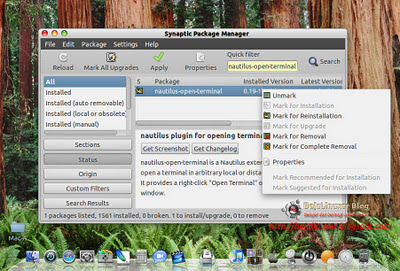


seep sobat, pantas sy bingung,, ternyata untuk menginstal aplikasi di linux digunakan perinta suda apt-get instal yach sobat...
ReplyDeleteterima kasih infonya sobat...
oh....gitu yach caranya.
ReplyDeleteterima kasih atas bahasannya.
tempat yg cocok nih buat gw untuk belajar linux,, baru coba2 pake linux sob,, masih katro cara2 nya,, hehhe,, makasih infonya,, salam kenal. ^^
ReplyDeleteterima kasih atas tutirialnya, sy sngt berterima kasih, namun sy belum mencobanya sob...
ReplyDeleteOA, Roman88 & Asis: Terimakasih atas kunjungannya, semoga bermanfaat untuk kita semua... :)
ReplyDeleteterimakasih buanyakkk gan..
ReplyDeleteini yang ane cari dari kemaren2...
kasian kawan2 ane bingung unitynya jd desktop doank..
terimakasih banyak ya..
cyber-newtron
cyber-newtron: sama-sama.. semoga bermanfaat... ^_^
ReplyDeletekaka makasi ilmunya
ReplyDeleteBiasanya kalo unity error, saya biasa buka terminal pakek kombinasi tombol Ctrl+Alt+T Gan... Btw nice tips...
ReplyDeleteBisidamu: Terima kasih sudi berbagi di sini.. :) Cara ini memang kami tujukan bagi pemula dan bagi mereka yang baru saja bermigrasi dari OS lain yang biasanya akan merasa panik jika sistem yg digunakan tidak berjalan sebagaimana mestinya, dan biasanya mereka belum terbiasa dengan penggunaan shortcut keyboard yg bisa digunakan pada Ubuntu.. :)
ReplyDeletetapi Om ane dapet masalah seperti ini>
ReplyDeletegalih@galih-Compaq-Presario-CQ41-Notebook-PC:~$ nautilus
(nautilus:2535): Gtk-WARNING **: Theme parsing error: gtk.css:96:42: Failed to import: Error opening file: No such file or directory
galih@galih-Compaq-Presario-CQ41-Notebook-PC:~$
Mohon Pencerahannya..
Terimakasih,,
@GalihTidak jelas dengan kode kesalahan ini "(nautilus:2535): Gtk-WARNING **: Theme parsing error: gtk.css:96:42: Failed to import: Error opening file: No such file or directory" apakah pesan kesalahan yang ditampilkan hanya seperti itu?.. :)
ReplyDelete@Boja Linuxer
ReplyDeleteWaaaah...ternyata Bojalinuxer emang blog yang baik,Coment ane yang masih newbie ma linux langsung direspon...
Hehee...
pesan yang ditampilkan masih sama,& akhirnya saya coba pake saran bisidamu & masalah terselesaikan...
Terimakasih Tuk semuanya...
@Galih anggawijaya Sama-sama.. suksesuntuk Anda.. :)
ReplyDeletekalau kita mau pake klien ubuntu one-nya kayak mana?
ReplyDeletekan ada konflik
@Anonim Tentu itu menjadi pilihan bagi kita sesuai kebutuhan, jika yang diperlukan Ubuntu One ya remove saja open terminalnya.. :)
ReplyDeletebisa tidak kalau di backtrack 5r2
ReplyDelete@AnonimBisa.. :)
ReplyDeletepermisi, saya baru saja instal Ubuntu 13.04 dan ini pengalaman pertama saya.
ReplyDeletetiba2 setelah selesai instal data2 dan partisi hardisk saya menghilang.
lalu saya mendownload testdisk-6.14
lah pas saya jalankan perintah
"~$ tar -xvf testdisk-6.14.linux26.tar.bz2"
kok munculnya tulisan begini:
tar: testdisk-6.14.linux26.tar.bz2: Cannot open: No such file or directory
tar: Error is not recoverable: exiting now
mohon pencerahannya
pastikan anda masuk ke lokasi tempat penyimpanan file yang akan anda extract :)
Delete